Yahoo Login – Sobat Boredtekno.com kembali lagi dikesempatan ini penulis akan berbagi sebuah artikel yang kali ini akan membahas tentang Cara membuat Email di Yahoo. Penasaran bagaimana caranya ? Langsung saja bisa sobat simak berikut dibawah ini.
Cara membuat email Yahoo baru
Email adalah suatu layanan yang akan memungkinkan penggunanya untuk dapat mengirim, menerima serta dapat membalas pesan elektronik dengan cara Online.
Layanan email gratis yang sehingga saat ini masih sering sekali bisa digunakan oleh para pengguna ialah Gmail dan Yahoo Mail. Meskipun ada Isu bahwa Yahoo akan segera ditutup, namun terbukti hingga kini Yahoo masih tetap eksis serta masih banyak yang menggunakannya.
Cara membuat akun email Yahoo
Kalian boleh pilih mana yang paling sesuai serta paling mudah menurut kalian untuk digunakan.
Buat email yahoo lewat browser di HP
- Masuk ke laman halaman daftar email yahoo. Klik saja link ini yang ada ini “login.yahoo.com/account/create“.
- Silahkan isikan data diri sobat.
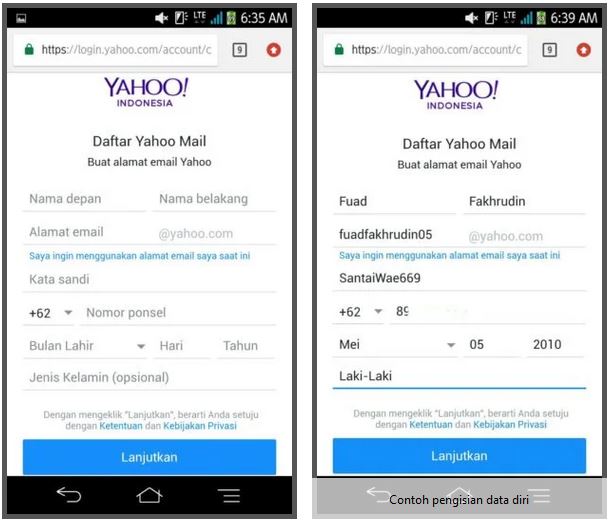
Periksa kembali data diri kalian, apabila sudah yakin benar dan tidak keliru silahkan catat terlebih dahulu alamat email serta kata sandinya. Setelah sobat tap saja lalu “lanjutkan“.
- Selanjutnya ialah langkah Verifikasi dari nomor telepon. Periksa lagi nomor HP-nya, apabila yakin telah benar, namun “kirimi saya kode verifikasi dengan via SMS”.
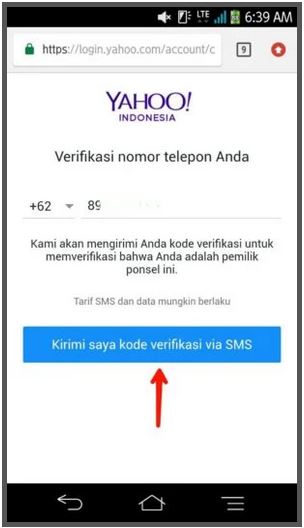
- Cek sms masuk di HP, catat kode yang sobat terima, lalu masukkan kode tersebut kelaman seperti gambar Lalu tap “Verifikasi”
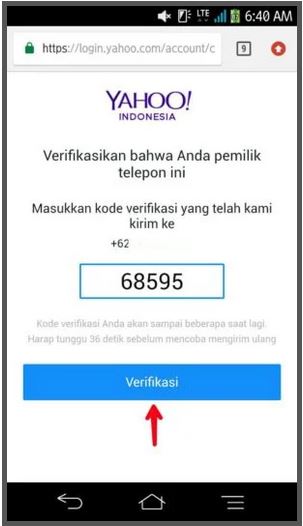
- Selamat, sobat sudah berhasil dalam membuat akun email Yahoo.
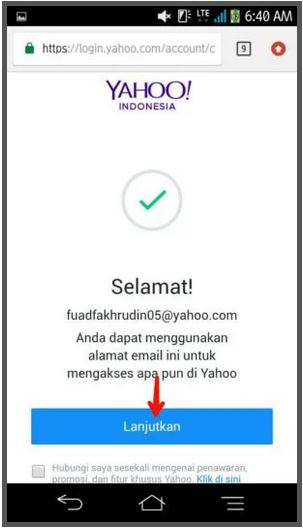
Buat email yahoo lewat aplikasi Yahoo di HP
Lakukan download yahoo terlebih dahulu. Setelah berhasil download serta install aplikasi, barulah ikuti proses yang ada dibawah ini.
- Buka aplikasi yahoo sobat,lalu akan dapat kelihatan tampilan dibawah ini. Ada juga tulisan “Don’t have an account? Sign up”. Lalu klik link “Sign up” yang tersebut.
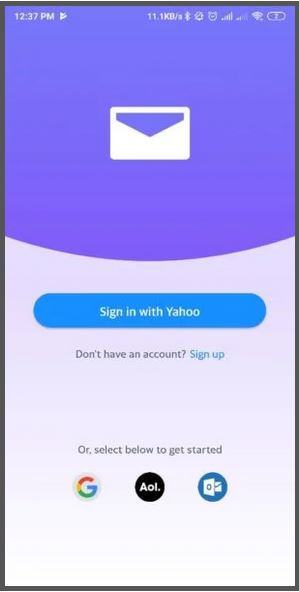
- Masukkan data diri sobat yang valid. Berikut yang dibawah contoh untuk pengisiaannya. Setelah diisi, tap dengan “Continue”.
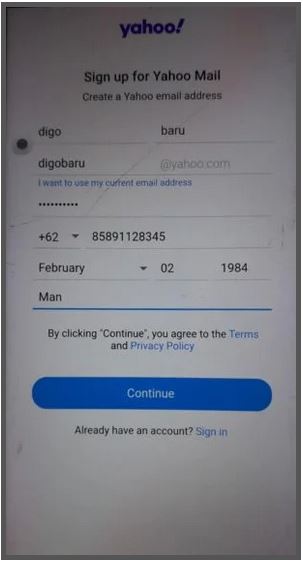
- Akan muncul langkah dengan verifikasi nomor HP seperti yang ada dibawah. Pastikan nomor telah sesuai, lalu tap tombol yang berwarna biru “Text me a verification code”.
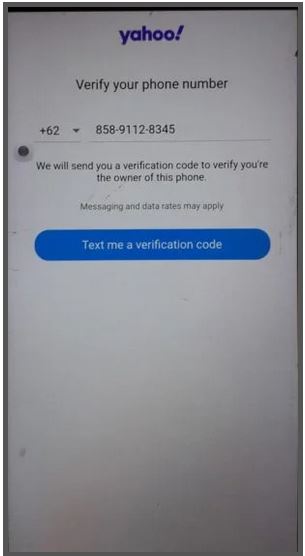
- Setelah berhasil memasukkan nomor telpon, sobat akan diminta untuk mulai memasukkan “kode verifikasi” yang dikirim via SMS
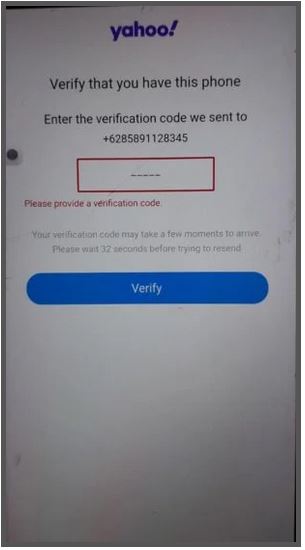
- Cek kotak masuk dengan SMS aobat. Catat “kode verifikasi” yang dikirim dari Yahoo
- Balik lagi dengan kelaman sebelumnya, isikan juga “kode verifikasi” tadi, lalu kemduian tap “Verify”.
- Pendaftatan akan berhasil, untuk.kemudian melanjutkan pilih Continue
- Kalian sudah dapat menggunakan layanan Yahoo untuk kemudian mengirim dan menerima email
Buat email yahoo di Komputer
Berikut langkah-langkah membuat akun email yahoo di komputer dibawah ini.
- Masuk ke halaman untuk pendaftaran yahoo disini bisa login.yahoo.com/account/create.
- Isi data diri dengan valid. Lalu lanjut klik “Lanjutkan”
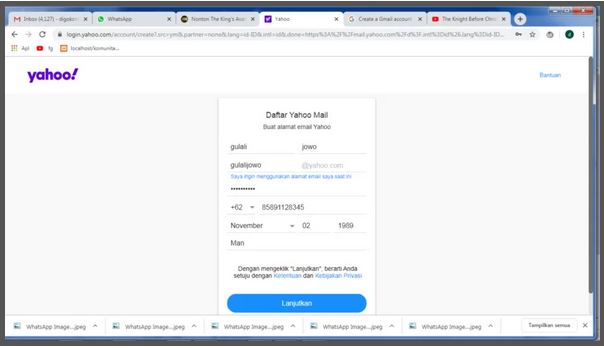
- Akan muncul laman untuk verifikasi nomor HP seperti yang ada pada gambar dibawah ini. Klik “Kirimi Saya Kode Verifikasi melalui Via SMS”
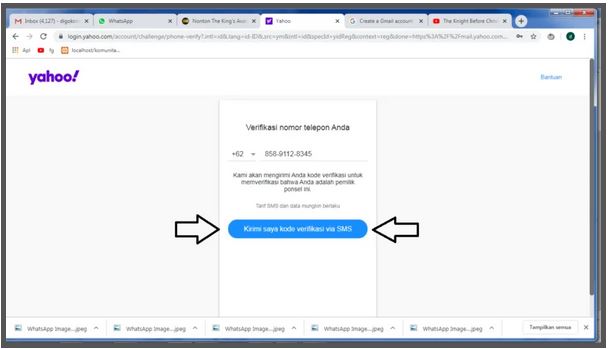
- Kode akan segera dikirim ke SMS, lalu akan terlihat hakaman laman untuk mengisi kode seperti dibawah ini.
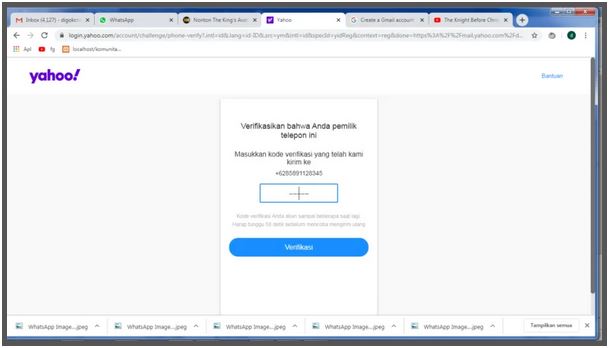
- Buka ponsel kalian, lalu kemudian cek SMS dari Yahoo. Catat kode verifikasi yang sobat peroleh. Kode biasanya akan berisi 6 digit.
- Balik kehalaman yang tadi, masukkan “kode verifikasi” dikolom yang diminta. Lalu klik “Verifikasi”.
- Jika kode verifikasi benar, maka akan muncul halaman seperti gambar yang tertera dibawah ini. Ini artinya akun email yahoo telah berhasil akan dibuat. Lalu, klik “lanjutkan”.
- Pendaftaran Yahoo akan berhasil, sobat dapat menulis serta menerima pesan melalui dengan email yahoo baru sobat tsbt.
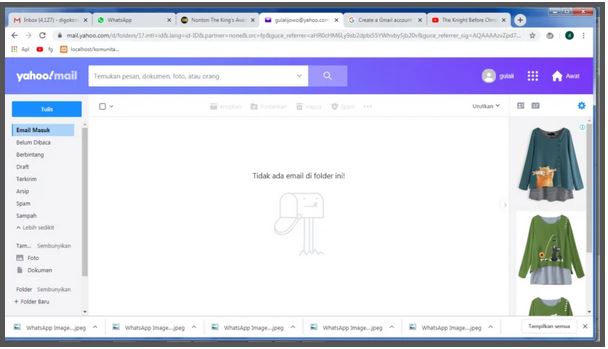
Demikianlah artikel mengenai Yahoo Login. Semoga ketiga tutorial diatas dapat membantu sobat dan dapat mempermudah sobat. Semoga artikel ini dapat memberikan manfaat untuk kita semua.
Baca Juga :
